KontrolPack ile Ağ Üzerinden Bilgisayarları Bağlayın/Kontrol Edin

KontrolPack ile ağınızdaki bilgisayarları kolayca kontrol edin. Farklı işletim sistemlerine sahip bilgisayarları zahmetsizce bağlayın ve yönetin.
GDM Ayarları, Gnome masaüstü oturum açma ekranını özelleştirmeyi her zamankinden daha kolay hale getiren yararlı bir uygulamadır. Bu kılavuzda size GDM Ayarlarını nasıl kuracağınızı ve Gnome giriş ekranınızı iyileştirmek için nasıl kullanacağınızı göstereceğiz.
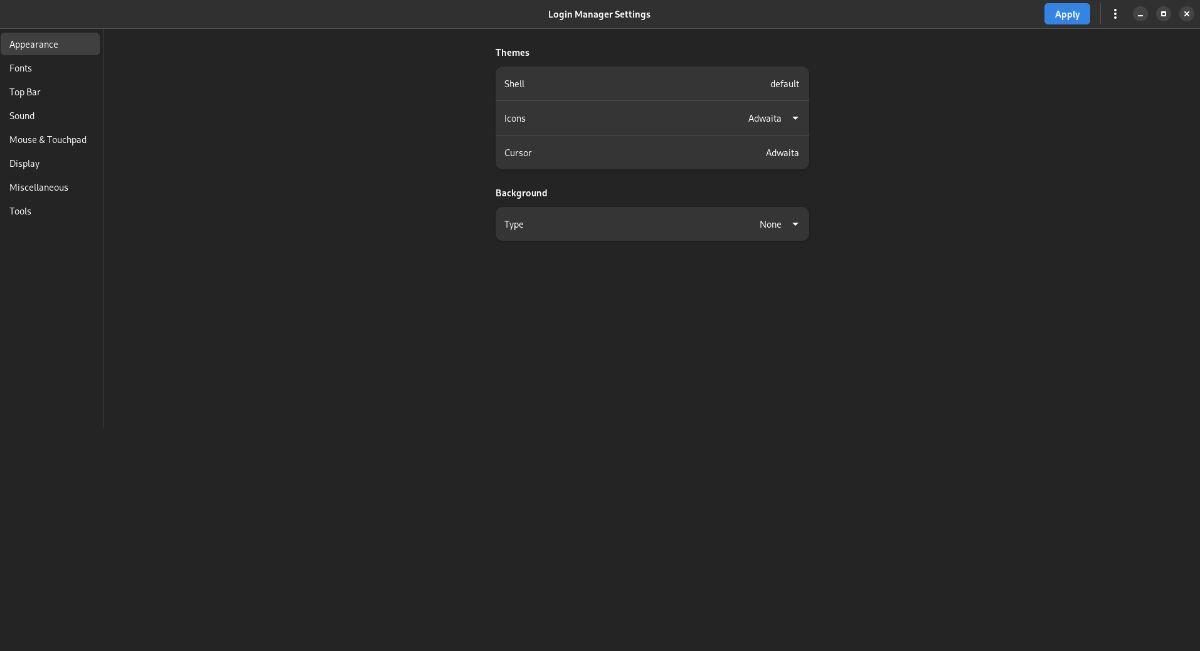
Linux'ta GDM Ayarlarını Yükleme
Gnome oturum açma ekranını özelleştirmeden önce, GDM Ayarları uygulamasını yüklemeniz gerekir. Linux PC'nizde GDM Ayarları uygulamasını edinmenin birkaç yolu vardır. Flatpak, Arch Linux AUR veya manuel kurulum yoluyla kurulabilir.
Bilgisayarınızda GDM Ayarları uygulama kurulumunu başlatmak için bir terminal penceresi açmalısınız. Klavyede Ctrl + Alt + T tuşlarına basarak masaüstünde bir terminal penceresi açabilirsiniz . Alternatif olarak, uygulama menüsünde "Terminal" ifadesini arayın.
Terminal penceresi açık ve kullanıma hazır durumdayken, GDM Ayarları uygulamasının kurulumu başlayabilir. Tercih ettiğiniz kurulum yöntemine karşılık gelen aşağıdaki talimatları izleyin.
Flatpak
Linux PC'nizde GDM Ayarları uygulamasını bir Flatpak olarak kurmak için önce Flatpak runtime'ı kurmanız gerekir. Neyse ki, çalışma zamanının çalışmaya başlaması kolaydır. Çalışma zamanını ayarlamak için “flatpak” paketini bilgisayarınıza kurun.
Bilgisayarınızda Flatpak çalışma zamanını kurarken sorun mu yaşıyorsunuz? Yardımcı olabiliriz! Flatpak çalışma zamanını bilgisayarınızda çalışır duruma getirmek için ayrıntılı Flatpak kurulum kılavuzumuzu takip edin.
Sisteminizdeki çalışma zamanı ile Flathub uygulama mağazasını kurmanız gerekir. Flathub, GDM Ayarları uygulamasının Linux sisteminizde doğru şekilde çalışması için tüm bağımlılıklara ve ilgili paketlere sahiptir. Flathub uygulama mağazasını ayarlamak için, flatpak uzaktan ekleme komutunu çalıştırın.
flatpak uzaktan ekleme --if-not-exists flathub https://flathub.org/repo/flathub.flatpakrepo
Bilgisayarınızda Flathub uygulama mağazasını kurduktan sonra, aşağıdaki flatpak kurulum komutu kullanılarak GDM Ayarları uygulaması kurulabilir .
flatpak kurulumu io.github.realmazharhusain.GdmSettings
Arch Linux AUR'si
Arch Linux veya Arch Linux tabanlı bir Linux işletim sistemi kullanıyorsanız, AUR'yi kullanarak GDM Ayarları uygulamasını kurabileceksiniz. Kurulumu başlatmak için Trizen AUR yardımcısını kurmalısınız.
Trizen, AUR paketlerinin kurulumunu çok daha kolay hale getirir. Sisteminize kurmak için aşağıdaki komutları sırasıyla giriniz.
sudo pacman -S git base-devel
git klonu https://aur.archlinux.org/trizen.git
cd trizen/ makepkg -sri
Trizen AUR yardımcı programı ile trizen -S komutunu kullanarak GDM Ayarları uygulamasını kurabilirsiniz .
manuel kurulum
Linux'ta GDM Ayarları uygulamasını Flatpak veya AUR olmadan kullanmak üzere ayarlamak için uygulamanın Github'ındaki talimatları izleyin . Ancak, tüm bağımlılıkları kurduğunuzdan emin olun .
GDM Ayarlarını Kullanma
GDM Ayarları uygulamasını kullanmak için uygulama menüsünü açın, "Oturum Açma Yöneticisi Ayarları" yazın ve açın. Alternatif olarak, bir terminal penceresi açın ve başlatmak için aşağıdaki flatpak run komutunu çalıştırın.
flatpak io.github.realmazharhusain.GdmSettings'i çalıştırın
Uygulama açıldıktan sonra, Gnome oturum açma ekranınızın özelleştirmek istediğiniz yönüyle eşleşen aşağıdaki talimatları izleyin.
Dış görünüş
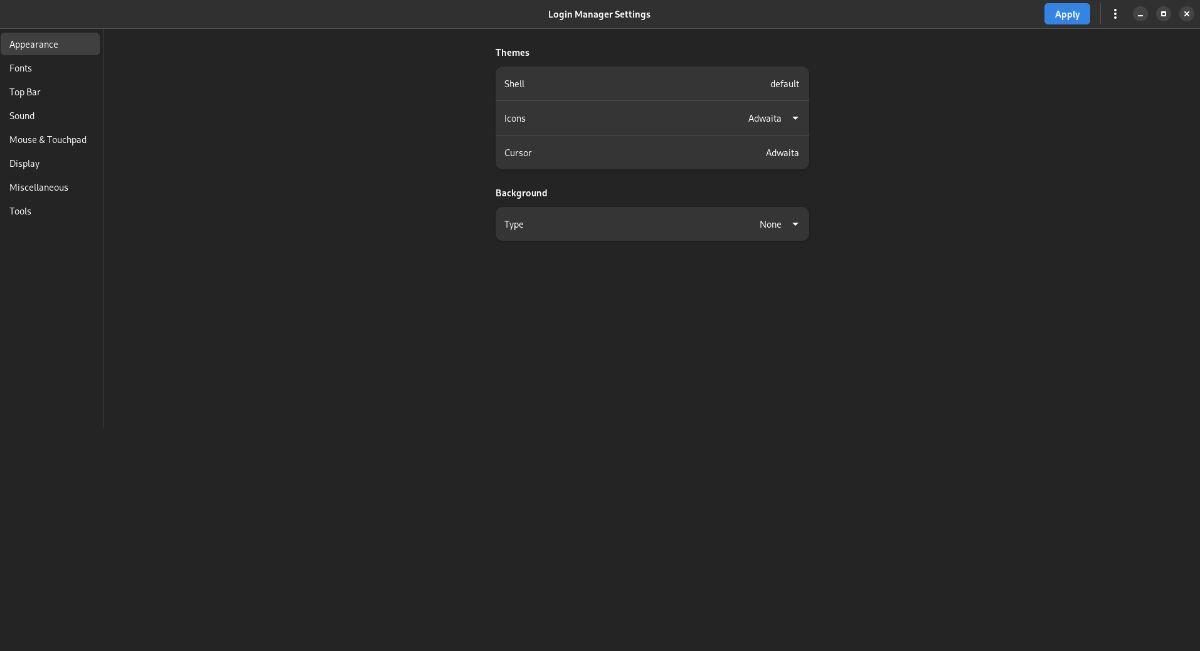
"Görünüm" sekmesinde, Gnome oturum açma ekranının görünümünü özelleştirebilirsiniz. Gnome'un kullandığı kabuğu değiştirmek için "Kabuk" alanını seçin. Varsayılan oturum açma simgelerini değiştirmek için "Simgeler" alanını, imleç türünü değiştirmek için "İmleç"i ve oturum açma arka planını değiştirmek için "Arka Plan"ı seçin.
Görünümü özelleştirmeyi bitirdiğinizde, “Uygula” düğmesine tıklayın.
yazı tipleri
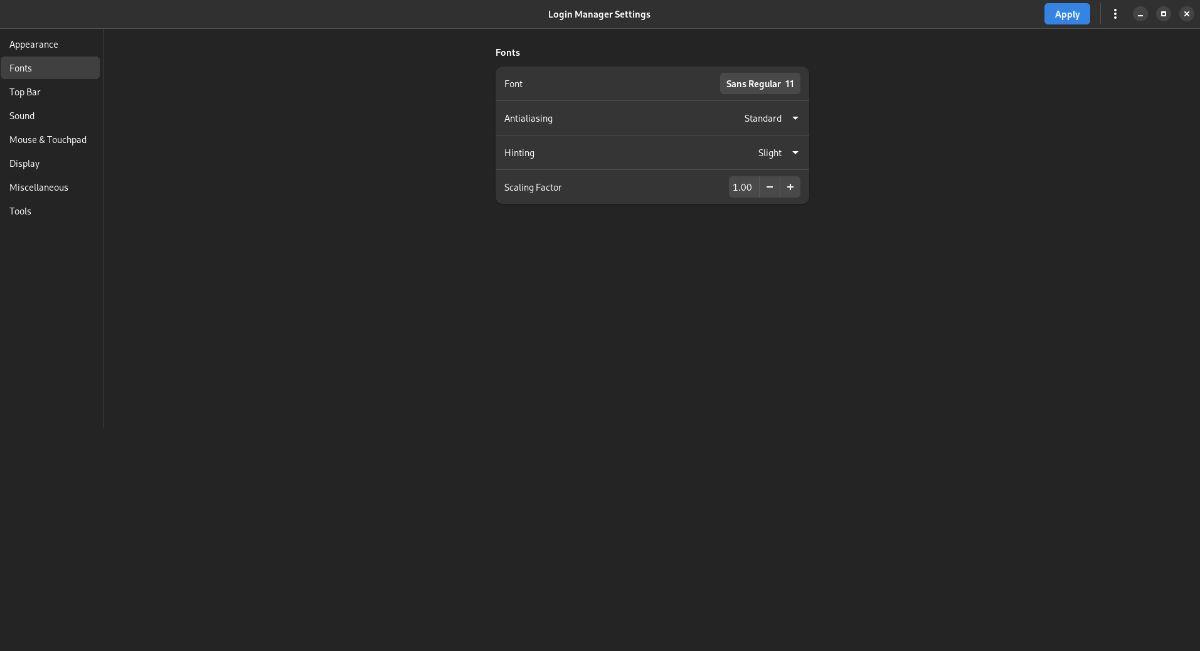
Gnome giriş ekranının içindeki varsayılan yazı tiplerinin hayranı değil misiniz? GDM Ayarları uygulamasında "Yazı Tipleri" bölümünü seçin. Ardından, oturum açmada kullanılan yazı tipini değiştirmek için “Yazı Tipi” alanını seçin.
"Antialiasing", "Hinting" ve "Scaling Factor" öğelerini özelleştirerek Gnome oturum açma ekranında yazı tiplerinin işlenme şeklini de değiştirebilirsiniz. Değişiklikleri uygulamak için "Uygula"yı seçin.
Üst Çubuk
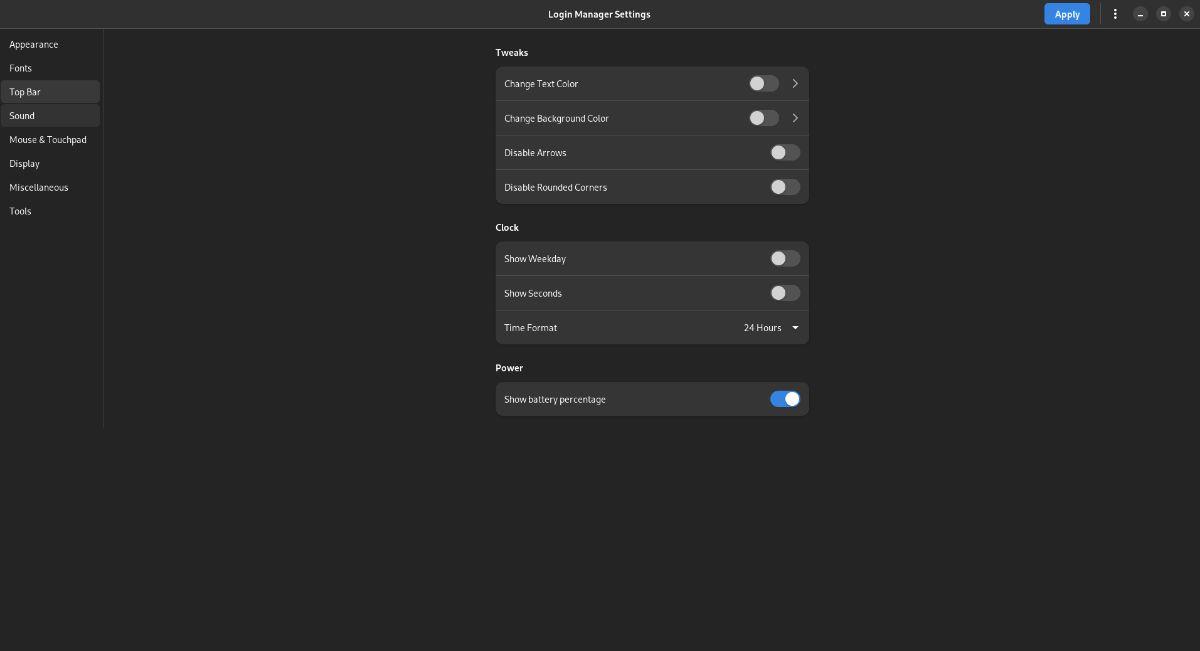
Gnome oturum açma ekranındaki üst çubuğu özelleştirmek mi istiyorsunuz? GDM Ayarları uygulamasının "Üst Çubuk" bölümünü seçin. Oradayken, metin rengi ve arka plan rengi gibi şeyleri değiştirebilirsiniz; "okları" ve "yuvarlatılmış köşeleri" devre dışı bırakabilirsiniz. "Saat" alanında ince ayar yaparak saatin görünümünü veya "Güç" bölümünde ince ayar yaparak dizüstü bilgisayar pilinin görünümünü değiştirmek de mümkündür.
Değişiklikleri uygulamak için özelleştirme bittiğinde "Uygula" düğmesini tıklayın.
Ses
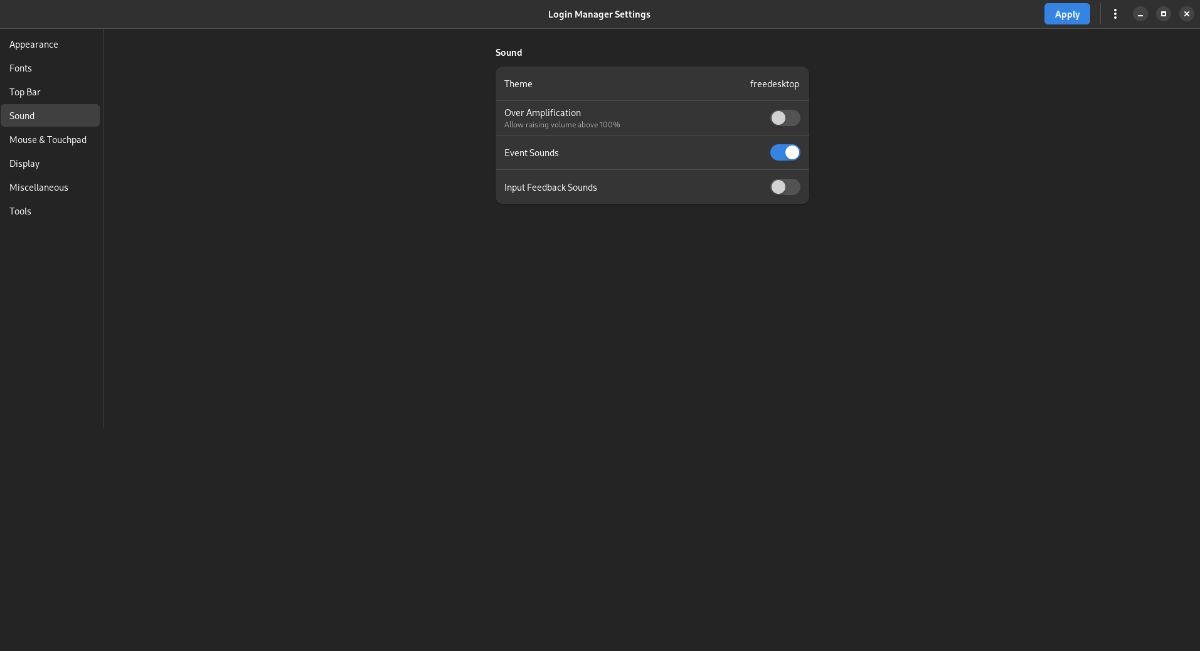
Gnome giriş ekranı için ses ayarlarını değiştirmeniz mi gerekiyor? GDM Ayarları uygulamasında "Ses" bölümünü bulun. Oradayken, "Tema", "Aşırı Amplifikasyon", "Etkinlik" sesleri ve "Giriş Geri Bildirim Sesleri" gibi şeyleri değiştirmekten çekinmeyin.
Gnome oturum açma ekranı için çeşitli ses ayarlarını özelleştirmeyi bitirdiğinizde, "Uygula"yı tıklayın.
Fare/Dokunmatik Yüzey
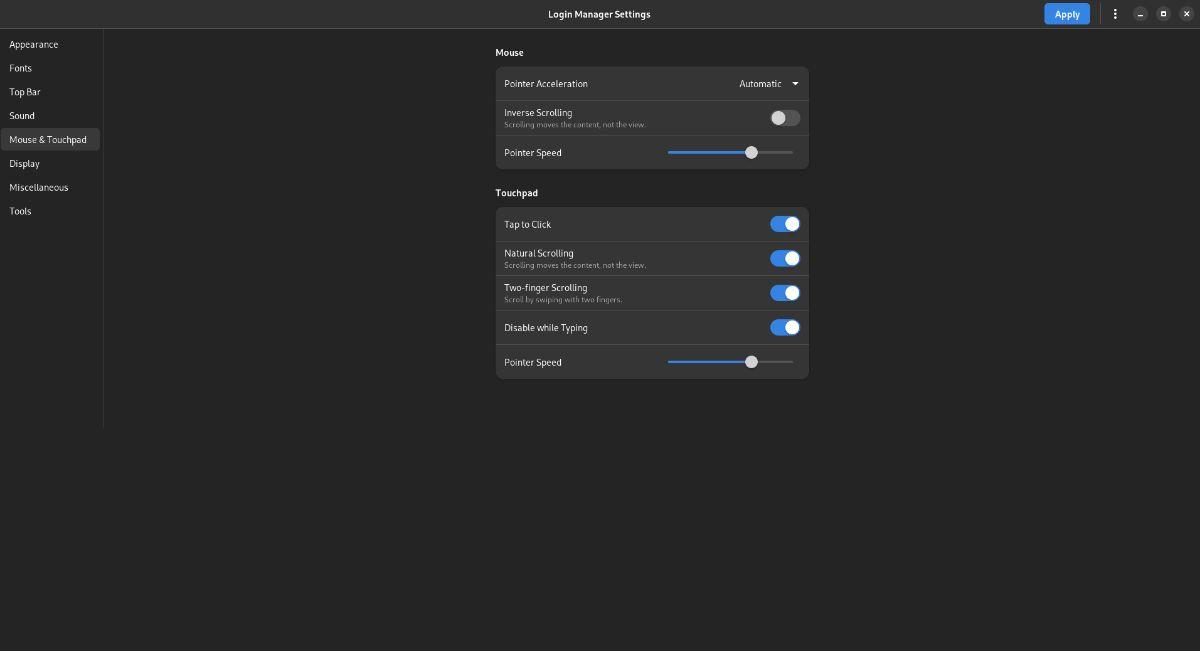
Gnome oturum açma yöneticisi için değiştirilecek çok sayıda fare ayarı vardır. GDM Ayarları uygulamasında çeşitli fare ayarlarını özelleştirmek için "Fare ve Dokunmatik Yüzey" düğmesini seçin.
"Fare ve Dokunmatik Yüzey" alanına girdikten sonra, işaretçi hızlandırma, kaydırma yönü, işaretçi hızı, tıklamak için dokunma ve diğer birçok fare ve dokunmatik yüzey ayarı gibi şeyleri değiştirebilirsiniz.
Gnome oturum açma ekranı için fare/dokunmatik yüzey ayarlarını değiştirmeyi bitirdiğinizde, ayarları uygulamak için “Uygula” düğmesine tıklayın.
Görüntülemek
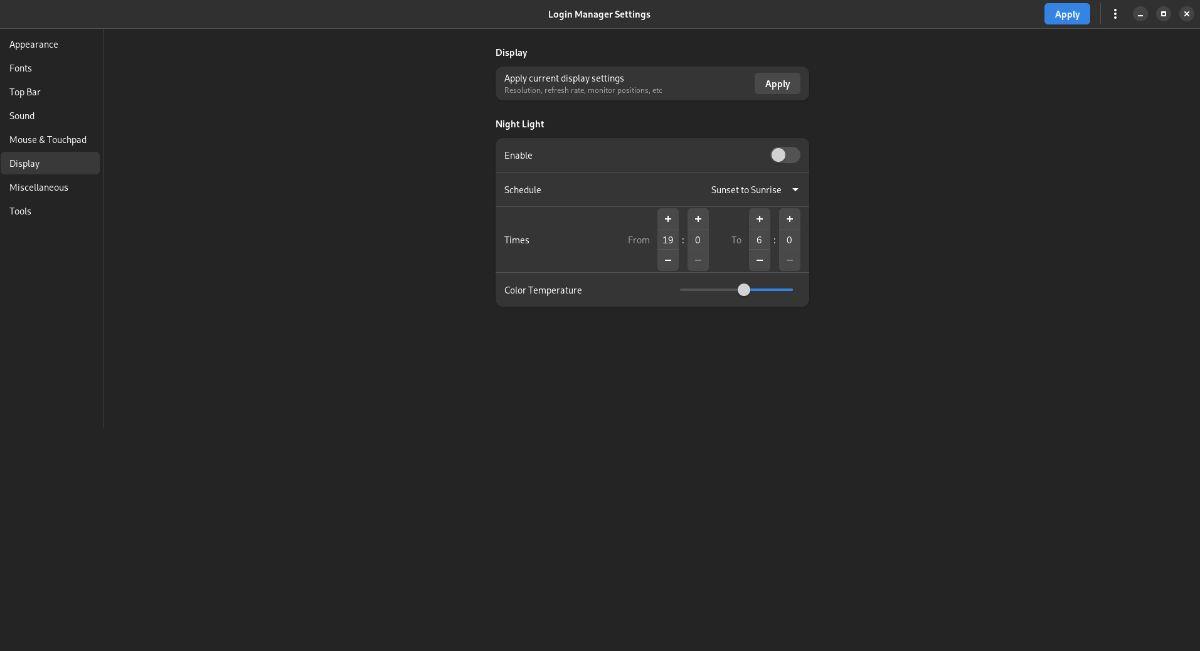
Oturum açma ekranı ayarlarını değiştirmek ister misiniz? “Ekran” seçeneğini seçin. Buradan, Gece Işığı özelliğini (Gnome'u gözleri yormayan parlaklık ayarı) yapılandırabilirsiniz.
Gnome oturum açma ekranı için görüntü ayarlarını değiştirdikten sonra, yeni ince ayarları sisteminize uygulamak için "Uygula" düğmesine tıklayın.
Çeşitli
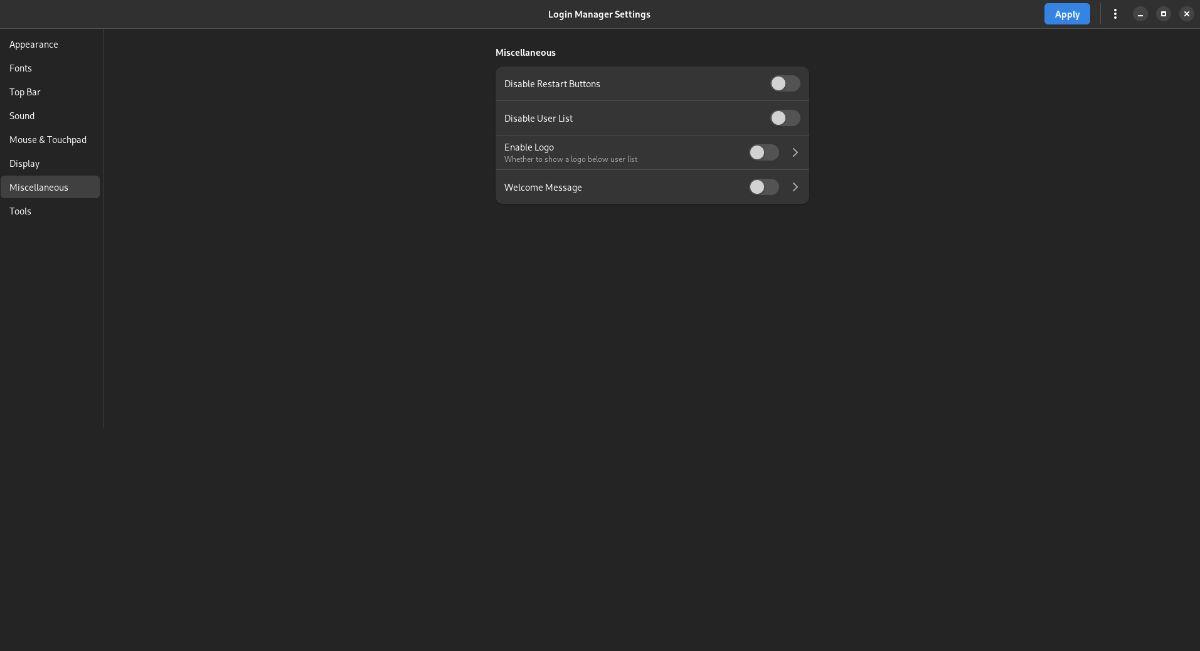
Kullanıcılar, GDM Ayarları uygulamasında bazı çeşitli ayarları değiştirebilir. Bu çeşitli ayarlara erişmek için "Çeşitli" bölümüne tıklayın. Buradan, yeniden başlatma düğmesi, kullanıcı listesi, dağıtım logosu ve hatta karşılama mesajı gibi şeyleri değiştirebilirsiniz.
Ayarlarınızı değiştirdikten sonra, bunları sisteme uygulamak için “Uygula” düğmesine tıklayın.
Aletler
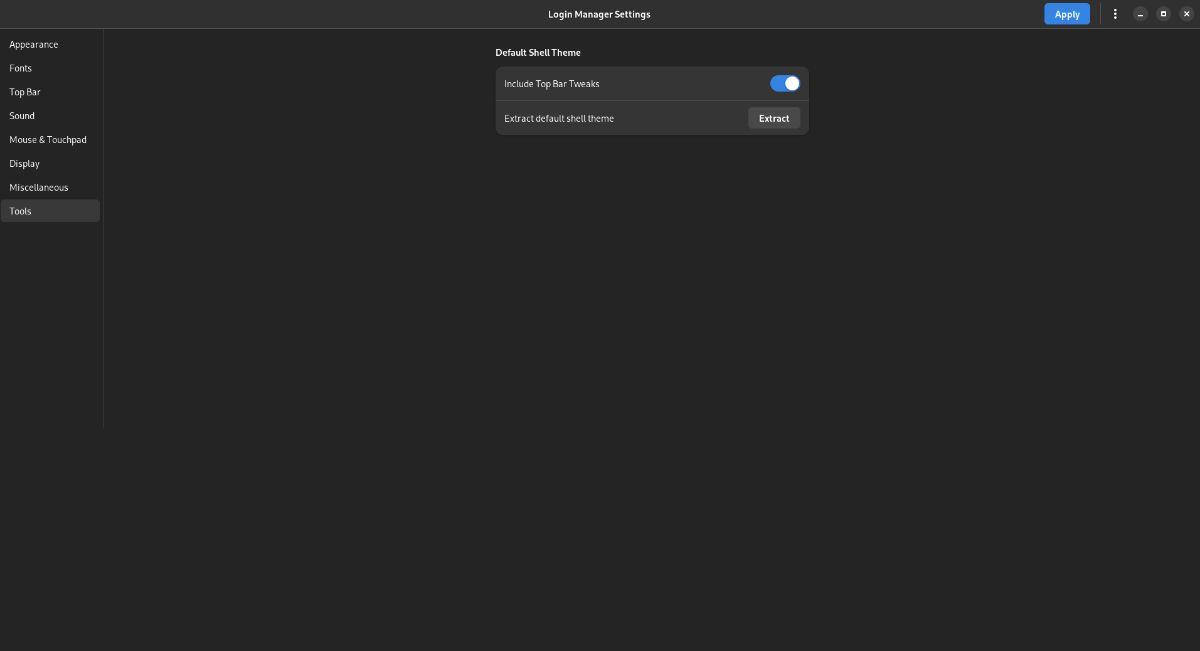
GDM Ayarları alanındaki “Araçlar” bölümü çoğu Linux kullanıcısı için gerekli değildir. Ancak, varsayılan kabuk temasını çıkarmak isterseniz, araç ayarlarına erişmek için "Araçlar"ı seçin.
KontrolPack ile ağınızdaki bilgisayarları kolayca kontrol edin. Farklı işletim sistemlerine sahip bilgisayarları zahmetsizce bağlayın ve yönetin.
Tekrarlanan görevleri otomatik olarak gerçekleştirmek ister misiniz? Bir düğmeye defalarca manuel olarak tıklamak yerine, bir uygulamanın
iDownloade, kullanıcıların BBC'nin iPlayer hizmetinden DRM içermeyen içerikleri indirmelerine olanak tanıyan platformlar arası bir araçtır. Hem .mov formatındaki videoları hem de .mov formatındaki videoları indirebilir.
Outlook 2010'un özelliklerini ayrıntılı olarak ele aldık, ancak Haziran 2010'dan önce yayınlanmayacağı için Thunderbird 3'e bakmanın zamanı geldi.
Herkesin ara sıra bir molaya ihtiyacı vardır. Eğer ilginç bir oyun oynamak istiyorsanız, Flight Gear'ı deneyin. Flight Gear, ücretsiz, çok platformlu ve açık kaynaklı bir oyundur.
MP3 Diags, müzik koleksiyonunuzdaki sorunları gidermek için en iyi araçtır. MP3 dosyalarınızı doğru şekilde etiketleyebilir, eksik albüm kapağı resmi ekleyebilir ve VBR'yi düzeltebilir.
Google Wave gibi, Google Voice da dünya çapında büyük ilgi gördü. Google, iletişim kurma biçimimizi değiştirmeyi amaçlıyor ve
Flickr kullanıcılarının fotoğraflarını yüksek kalitede indirmelerine olanak tanıyan birçok araç var, ancak Flickr Favorilerini indirmenin bir yolu var mı? Son zamanlarda
Örnekleme Nedir? Vikipedi'ye göre, "Bir ses kaydının bir kısmını veya örneğini alıp onu bir enstrüman veya müzik aleti olarak yeniden kullanma eylemidir."
Google Sites, kullanıcıların web sitelerini Google'ın sunucusunda barındırmasına olanak tanıyan bir Google hizmetidir. Ancak bir sorun var: Yedekleme için yerleşik bir seçenek yok.



![FlightGear Uçuş Simülatörünü Ücretsiz İndirin [İyi Eğlenceler] FlightGear Uçuş Simülatörünü Ücretsiz İndirin [İyi Eğlenceler]](https://tips.webtech360.com/resources8/r252/image-7634-0829093738400.jpg)




